前言
树莓派(以下简称RPI)的使用往往离不开电脑。但是对于个别用户或者是在一些特定的场所之中。手机往往占据了主要的随身物品的份额。所以,使用手机配置、操控与使用RPI,是有着非常重要的意义。
步骤一:配置WIFI
首先保证RPI开启SSH功能
如果没有就在SD卡的根目录建立一个
SSH文件
方法一:在电脑上配置WIFI信息。
进入RPI终端,使用sudo nano /etc/wpa_supplicant/wpa_supplicant.conf命令来配置RPI的无线信息。
在这个文件之后填入
network={
ssid="XXXX"
psk="XXXX"
}
然后 crtl+o保存,这时会提示保存的文件名,当然不变,直接enter即可,最后ctrl+x退出。
最后重启树莓派sudo reboot
方法二:直接使用手机配置
所需材料:
- 一台具有OTG功能的手机
-Type-c转USB转换器(根据自己的手机接口选择)
-USB读卡器
可以看到需要的东西并不是很多,所以实施起来并不是特别的麻烦。
我们先把TF卡插上读卡器,再插上转接器,最后再连上手机。此时手机会自动识别为外部储存器。我们现在就在根目录里建一个文件名为
wpa_supplicant.conf的文件,内容如下:
country=GB
ctrl_interface=DIR=/var/run/wpa_supplicant GROUP=netdev
update_config=1
network={
ssid="你的Wifi名称,注意大小写"
psk="你的Wifi密码"
}软件:本人使用的是WPS来编辑文本,你也可以使用其他文本编辑软件来编辑。
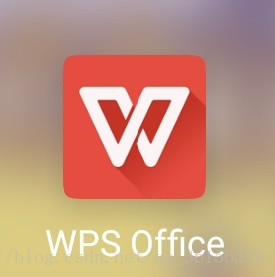
注意:修改完内容后,我们来保存至TF卡中。不过可能在一些人的手机中,并不能直接保存至TF卡中。我们需要先保存到手机内部,更改文件后缀,再移动到TF卡中。
一般后缀不能在编辑文件中更改,建议在
文件管理中更改后缀并且移动文件位置。
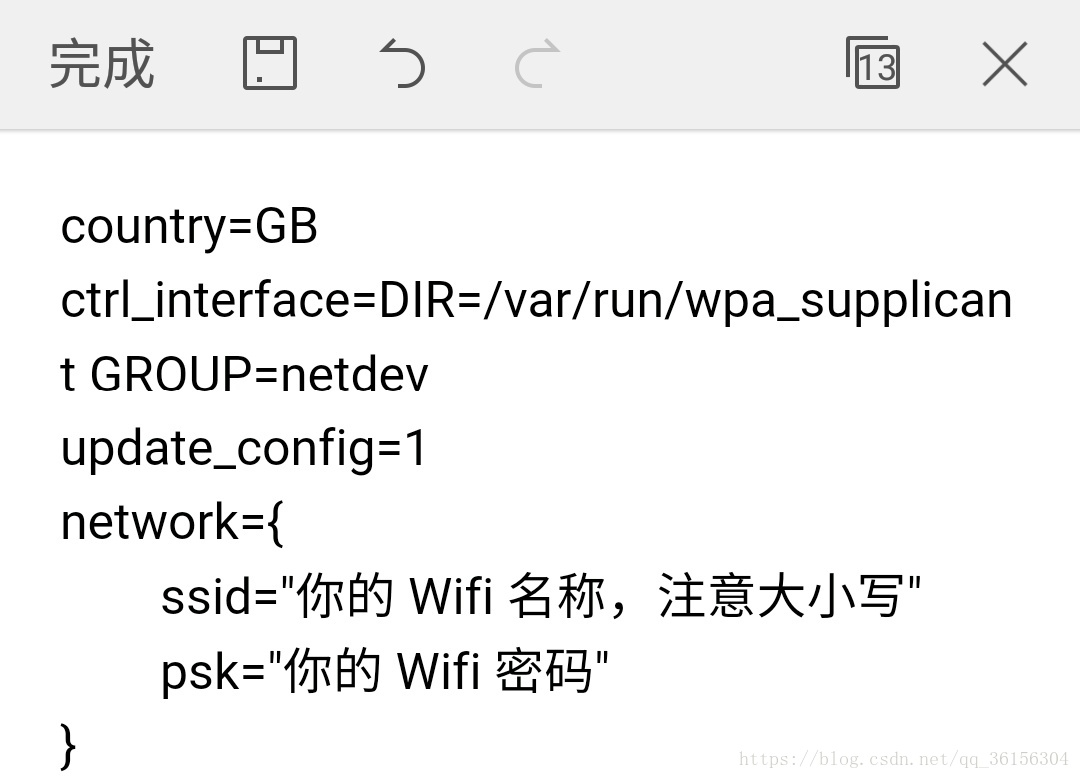
选择该文件

更改后缀

移动至SD中

再插入RPI中启动,随后我们可以看到。

**注意**RPI启动后会自动删除,建议再从手机终端中重新打开配置WIFI,跟在电脑上配置RPI WIFI信息类似
步骤二:获取IP信息
能够获取IP的方式有许多种,这里只介绍自己试验出来的
所需软件
-Termux(只适用于安卓5.0以上)
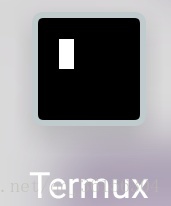
Termux是一款来自国外的终端模拟器,是运行在内部存储上的程序(不在内存卡上),功能比较强大,启动程序之后会进入命令行终端,需要基本的Linux操作知识,众所周知安卓是Linux的阉割版本,所以终端的使用在安卓上也是返璞归真。termux支持apt包管理,所以你可以直接使用:apt-get install ***(你要安装的软件包)在线安装软件,当然也支持下载软件包后自行编译安装,debian系统软件deb,可以下载在文件夹后使用dpkg -install 安装,这一部分没有进行验证,但是在termux上是可以进行命令操作的,尽管termux已经实现了很多的linux功能,但是仍然受限于平台,不能与电脑Linux相比。
我们打开手机热点且RPI成功连上后,打开Termux。输入arp -a获取当前连接热点的用户IP
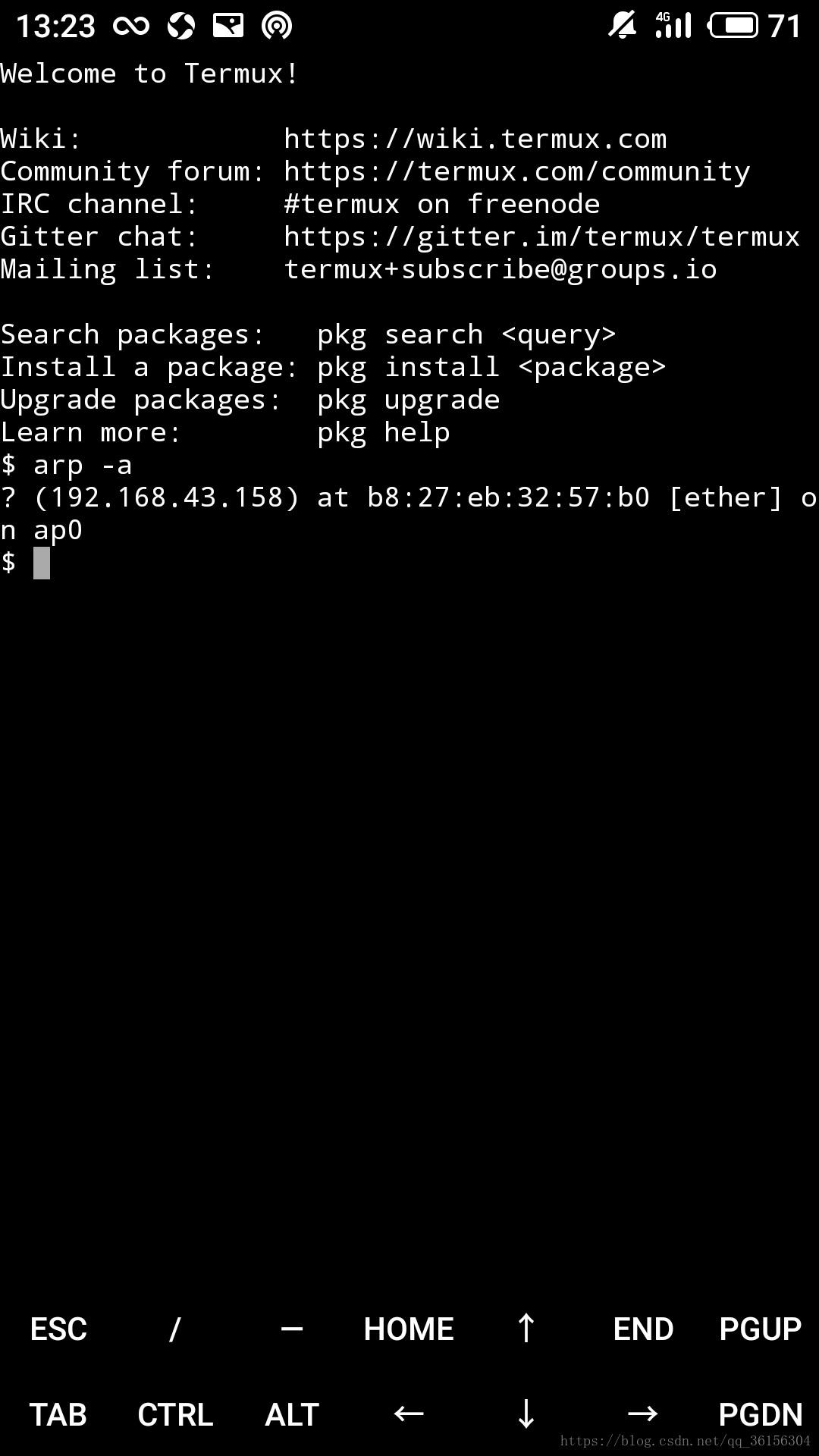
其实也可以用其他手机连接该热点,使用
WIFI管家即可知道共同连接该WIFI的IP。
步骤三:在手机上使用SSH
所需软件:
-JuiceSSH
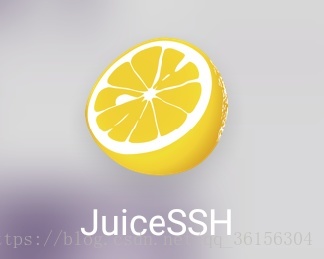
windows平台上我们可以使用XShell,Putty,SecureCRT等SSH终端软件。但是讲到移动端的终端软件, 那就不得不提到 JuiceSSH 了,它是我所使用的ssh安卓手机客户端上最满意的一款,无论从操作上都比 ConnectBot 及 VX ConnectBot 都方便许多。有了它,用手机管理 linux 服务器相当方便,可以作为系统管理员手机必备软件之一。 还能够满足Linux系统学习的需要,因为你可以在任何时间地点使用,只要你有一部能够上网的安卓手机即可。
特点:
——全彩色终端/SSH客户端
——弹出式键盘包含常用的字符
——可使用音量键快速调节字体大小
——支持外接键盘
——支持官方Mosh(一种在手机上的shell,适合网络不稳定的情况下使用,官网地址:http://mosh.mit.edu/)
——Telnet支持
——支持安卓本地终端
——点击网址链接可直接调用浏览器打开
——会话中可复制、粘贴
——可保存人机命令交互信息到文件,并可分享到Dropbox或者Evernote、邮件及SD卡上(这功能方便,我很喜欢,貌似别的没有)
——支持UTF-8编码
——可以通过组分类管理你的SSh连接
——后端可以同时开启多个会话
——通过一键点击实现无缝连接其他SSH会话
——在打开App时能够快速与常用的SSH链接建立会话
——支持密码和OpenSSH私钥认证
——支持SSH 秘钥代理转发
——支持谷歌之类的双认证
——更新密码或秘钥等后,会话开启就直接使用新的密码秘钥连接
——zlib要锁改善SSH会话在高延迟下的情况(这应该是Mosh更好)
点击连接,再点击右下角的+,在地址一栏中填入从Termux中获取的RPI IP再点击右上角。
注意:不能点击下面的
添加到组
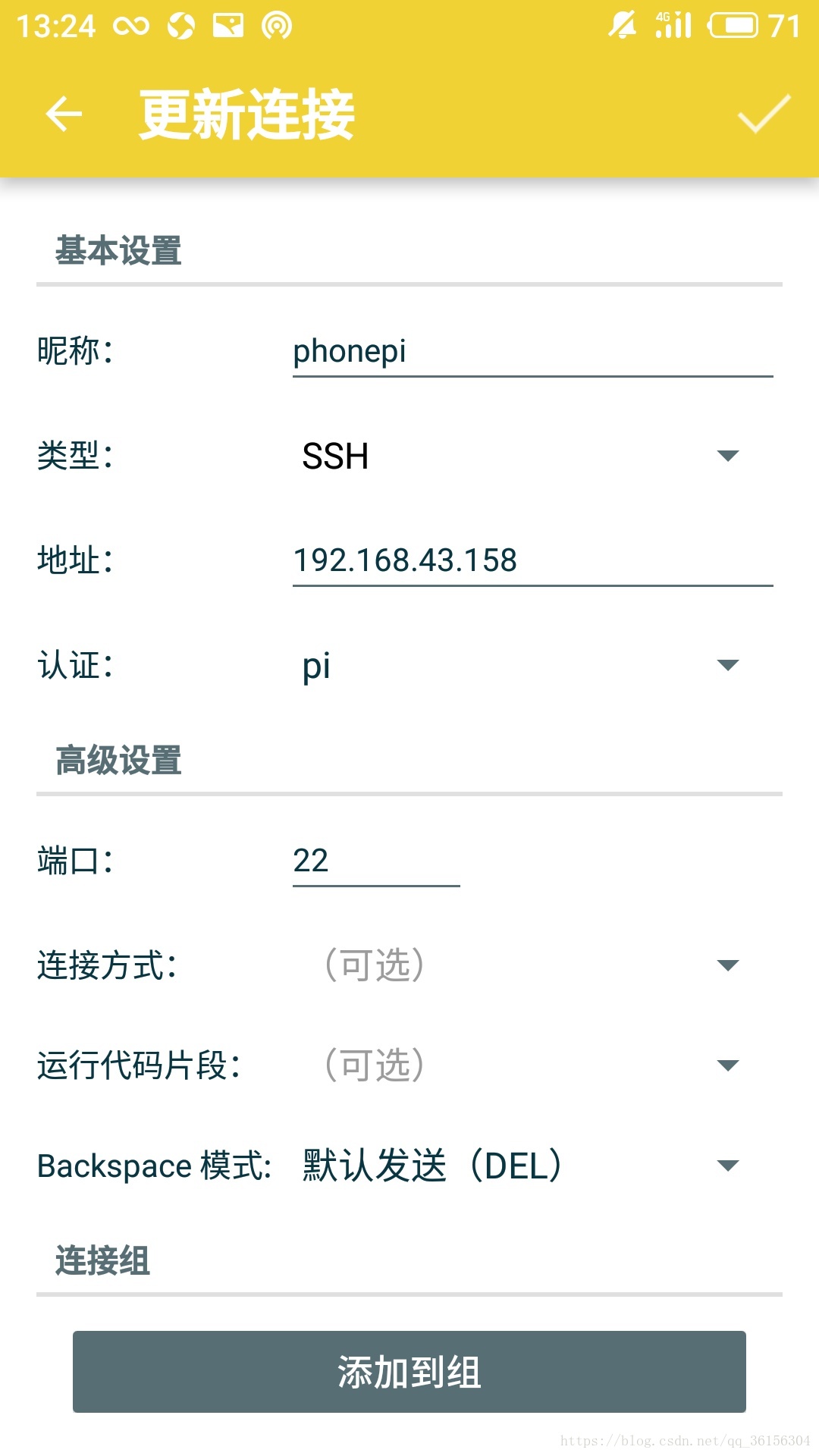
随后即可连接

因为提示说不能在JucieSSH终端截图,所以就没有放上来。
步骤四:使用VNC连接
所需软件:
-VNC Viewer
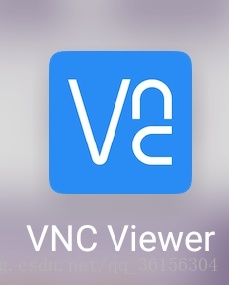
在树莓派上配置vnc软件。
通过SSH连接树莓派,在终端中输入sudo apt-get install tightvnc,在这之前记得sudo apt-get updata。
继续配置VNC的信息,最好设置为开机自启。这一方面的资料很多也不多讲了。
配置过程与SSH相差无几,也是点击右下角+号在进行配置

这时点击最下面的CONNECT,即可连接
注意:在终端中开启的VNC端口提示为
1,在这里必须为5901。
参考:
*JuiceSSH使用教程: 玩转LinuxWindows:https://www.cnblogs.com/mmzs/p/8867828.html
*【手把手教你树莓派3 (二)】 启动wifi模块:https://blog.csdn.net/u010900754/article/details/53041791
*关于安卓手机的牛逼软件termux使用:https://www.cnblogs.com/BlogOfMr-Leo/p/7788103.html
*LINUX如何查看当前有那些用户连接到这台电脑,也要看这个用户连接的源IP???:https://bbs.csdn.net/wap/topics/20321528
作者:望望张
最后
以上就是风趣鼠标最近收集整理的关于使用手机连接树莓派(无需电脑,只需要一台手机)的全部内容,更多相关使用手机连接树莓派(无需电脑内容请搜索靠谱客的其他文章。








发表评论 取消回复